Cum se ajunge la BIOS? Cum se configurează BIOS: sfaturi
Utilizatorul PC obișnuit se ocupă rareori de reglarea fină a dispozitivului utilizând interfața BIOS. Cu toate acestea, este foarte util să știm pentru ce este destinată această opțiune.
conținut
Foarte mulți proprietari de PC-uri moderne, în ciuda "promovării" și a dispozitivelor de înaltă performanță, sunt încă interesați de principiile muncii lor. Ei vor să învețe cum să meargă și să configureze aceste sau alte componente hardware și software în BIOS.

BIOS: ce este?
BIOS (puteți scrie în limba rusă: BIOS) este o abreviere. Înseamnă sistem de bază in-out, adică este sistemul de bază care gestionează I / O. Acesta prevede algoritmi cheie pentru operarea componentelor hardware ale PC-ului, precum și setările de bază care asigură funcționarea programelor.
BIOS-ul este instalat, de regulă, la capacitățile producătorului plăcilor de bază. Experții IT avansați au abilitățile de a instala un sistem I / O acasă. În arsenalul lor poate fi software și hardware pentru intermitență și chiar reprogramarea BIOS-ului. Ei pur și simplu nu au nevoie de un simplu utilizator. Dar, probabil, utilizatorul simplu de astăzi va dori să devină unul avansat într-o zi? Se exclude că sistemul BIOS îl va interesa atât de mult încât va dori să învețe cum să îl reinstalați pe cont propriu? Probabil că nu. Prin urmare, continuăm să ne extindem în specificitatea funcțională a sistemului de intrare-ieșire.
BIOS-ul există aproape independent de hardware-ul și software-ul instalat pe PC. Algoritmii sistemului de intrare-ieșire sunt prescrise într-un mic cip, care este integrat în placa de bază. Această componentă este completată de un alt modul conceput pentru stocarea datelor. Se numește CMOS și reprezintă, de asemenea, un microcircuit. Adică, utilizatorul poate efectua modificări ale algoritmilor BIOS și vor fi reținuți de sistem. Întreținerea microcircuitului se realizează prin intermediul unei surse mici de energie ("baterii"), adică este autonomă de la sursa de alimentare a PC-ului.
Cât durează bateria BIOS?
Durata medie de viață a BIOS este de 5-6 ani. De îndată ce această componentă nu reușește, pe ecranul computerului apare o eroare de control CMOS. Este posibilă o încărcare suplimentară a calculatorului, de regulă, însă setările care sunt esențiale pentru funcționarea optimă a calculatorului și a sistemului de operare nu vor fi reparate. Asta este, PC-ul va funcționa, dar, cel mai probabil, încet și cu "atârnă".
Nu există probleme cu înlocuirea "bateriei" BIOS-ului, nr. Este ieftin și este vândut în majoritatea centrelor de calculatoare. Procedura de înlocuire a componentei poate fi făcută acasă. Și dacă mai ai încredere în maestru, atunci, cel mai probabil, el va lua foarte puțin pentru munca sa, deoarece "bateria" se schimbă foarte simplu, literalmente într-un minut.
Tipuri de BIOS
De regulă, producătorii de PC-uri scriu module de control BIOS nu în mod independent, ci cumpără algoritmi de software gata. Principalele companii IT care livrează aceste soluții pe piață sunt AWARD, AMI și Phoenix. Există foarte puține diferențe fundamentale între diferitele versiuni ale BIOS-ului. De regulă, acestea constau în proiectarea interfeței software a sistemului și a unor funcții. Diferitele versiuni ale BIOS au aproape aceleași capacități în ceea ce privește gestionarea componentelor hardware ale PC-ului și ajustarea acestora.

Cum să intrați în interfața BIOS?
Trecem de la teorie la practică. Foarte mulți utilizatori pur și simplu nu știu cum să meargă la BIOS. Deși în teorie, o idee bună despre funcționarea sistemului de intrare-ieșire.
Cum pot citi utilizatorii de PC citirea setărilor BIOS și le pot modifica? Este foarte simplu. Trebuie să introduceți interfața sistemului. Algoritmul de intrare determină, de regulă, producătorul PC-ului sau al plăcii de bază.
În majoritatea cazurilor, pentru a intra în interfața BIOS, imediat după ce ați pornit calculatorul, apăsați tasta DELETE.
Sunt posibile variante în care F2, Esc sau o combinație de chei (de exemplu, apăsând CTRL, ALT și INS în același timp) efectuează o funcție similară.
În aproape toate cazurile, pe ecran apare un prompt - ce anume trebuie să apăsați pentru a intra în BIOS. De obicei, în limba engleză (de exemplu, apăsați INS pentru a intra în BIOS). Uneori, totuși, sugestiile apar pentru o perioadă foarte scurtă de timp, literalmente o secundă sau două. În unele cazuri, cuvântul BIOS din textul ecranului este înlocuit cu termenul SETUP.
Cum de a intra în BIOS interfața web, am uitat. Dar care este semnificația practică a unor astfel de acțiuni? Cum se ajunge în BIOS pentru a optimiza PC-ul?
Ce setări pot modifica în BIOS?
Gradul de susceptibilitate la schimbările de setări ale computerului este determinat de producător. Se întâmplă ca marca să deschidă minimum setările BIOS-ului. Sau, dimpotrivă, permite utilizarea interfeței de sistem pentru a face o varietate de modificări în configurația componentelor hardware și software ale PC-ului.
Cel mai adesea BIOS-ul este necesar pentru a rezolva următoarele sarcini.
- Setați pornirea PC-ului de pe diferite suporturi media. Computerul aproape întotdeauna încarcă sistemul de operare de pe hard disk. În consecință, în mod prestabilit, BIOS-ul este programat să pornească PC-ul de pe hard disk. În unele cazuri, este posibil ca utilizatorul să fie nevoit să pornească computerul nu de pe hard disk, ci, de exemplu, de pe DVD. Sau, de exemplu, de pe o unitate flash. Apoi puteți seta următorul parametru, mergând în interfața BIOS: bootarea de pe un disc DVD. În practică, această funcție este folosită cel mai des în cazul în care computerul este infectat cu un virus și nu poate fi descărcat de pe hard disk. O altă opțiune este să instalați un sistem de operare diferit de Windows (de exemplu, Unix) de pe discul de boot.
- Rezolvarea problemelor cu componentele hardware ale PC-ului. În unele cazuri, hardware-ul instalat pe computer începe să funcționeze defectuos. Foarte des se datorează setărilor BIOS insuficiente. Specialistul IT sau utilizatorul, acționând în conformitate cu manualul, pot să utilizeze interfața BIOS pentru a stabili parametrii necesari.
- Setați o parolă pentru a porni PC-ul. Aceasta este una dintre cele mai populare caracteristici. Prin utilizarea acestuia, utilizatorul poate proteja intrarea pe computerul său cu o parolă. Hack este foarte dificil. Fiabilitatea protecției este foarte mare: fără a introduce parola corectă, boot-ul sistemului de operare sau cel puțin obținerea accesului la discurile computerului nu va funcționa.

BIOS-ul este același pe un PC și un laptop?
După cum sa menționat deja, există trei versiuni de BIOS cele mai comune în lume. În ciuda gamei largi de modele și performanțelor tehnice ale calculatoarelor, fiecare dintre ele va fi, într-un fel sau altul, doar una dintre cele trei modificări posibile BIOS. Astfel, dacă cumpărăm un PC și un laptop într-un magazin din apropiere, atunci aceeași versiune BIOS va fi instalată pe ele cu un grad ridicat de probabilitate. Secvența de acțiuni a utilizatorului, care permite intrarea în BIOS-ul laptopului, va fi similară cu cea aplicabilă calculatoarelor fixe.
Cu toate acestea, mulți specialiști IT indică faptul că interfețele BIOS sunt instalate pe laptop-uri, de obicei, un număr mai mic de setări deschise decât pentru sisteme similare, chips-uri programabile de pe PC. Deși, potrivit experților, totul este determinat de politica unui producător specific.

Lucrăm cu BIOS: practică
Mulți utilizatori sunt îngrijorați de întrebarea: cum se configurează BIOS-ul, fără a afecta parametrii critici ai sistemului? Cum să găsiți zona potrivită a interfeței sistemului? Acum vom încerca să răspundem la aceste întrebări.
Nu este dificil să vă obișnuiți cu interfața BIOS. Luați în considerare caracteristicile de bază ale sistemului utilizând exemplul de lucru cu BIOS-ul premiat un computer staționar.
Deci, activând PC-ul și apăsând tasta DEL (sau altele programate de producătorul calculatorului), intrăm în interfața BIOS. Cum să ajungem în BIOS, am înțeles. Apoi, vom analiza aspectul comenzilor interfeței I / O.
Înainte de ochii noștri, ecranul de setări BIOS se va deschide. Alegerea dreptului este foarte simplă: utilizează săgețile de pe tastatură (de regulă, puteți folosi toate cele patru). Pentru a deschide o opțiune, apăsați ENTER.
În cazul în care utilizatorul a făcut în mod accidental modificări ale setărilor în care nu înțelege, puteți anula toate acțiunile apăsând pe F9 (funcționează pe majoritatea interfețelor).
În ordine, la rândul său, pentru a salva modificările aduse setărilor, trebuie să apăsați F10 (și apoi ENTER pentru a confirma acțiunea).
Acum, să vedem cum putem folosi funcțiile de la cele pe care le-am menționat mai sus ca cele mai populare. Cum se configurează BIOS-ul cu accent pe semnificația practică a acțiunilor?
Pentru a specifica sursa de la care computerul va porni în sus, ar trebui să alegeți interfața BIOS opțiunea BOOT. Când l-am alege, se va afișa o coloană în care sus-jos va afișa o varietate de medii de stocare: unitate hard disk (HDD), DVD, Flash, etc. Calculatorul începe să pornească de la componenta care este afișată în rândul cel mai de sus ...
Implicit este HDD. Dacă vrem să descărcați venit cu un DVD, apoi folosind tastele de modificare (de obicei „+“ rar pagina în sus), mutați numele mass-media de pe linia de sus.
Pentru a seta parola pentru boot-ul PC-ului, selectați opțiunea Set Password Supervisor.

Am setat parola (preferabil în limba engleză, registrul nu contează) și confirmați-l.
După ce ați terminat de lucru cu interfața BIOS, fie putem să notăm toate modificările pe care le-am făcut cu tasta F10, fie să le anulați apăsând pe F9. Opțiunile Exit Saving Changes (Schimbare la ieșire) și Discard Changes (Opriri schimbări) efectuează o funcție similară, respectiv.
Este ușor să lucrați cu BIOS-ul. Dar lucrul important nu este numai cum să mergeți la BIOS și cu ce comenzi rapide de la tastatură să schimbați și să salvați setările. Principalul lucru nu este să exagerezi experimentele în ceea ce privește modificarea parametrilor critici pentru computer.
"Succesor" BIOS: UEFI
BIOS-ul este utilizat pe computere de diferite configurații pentru mai mult de două decenii. Se înlocuiește cu tehnologii noi. Printre acelea care, potrivit experților, au cele mai mari șanse de succes - sistemul UEFI.
Una dintre cele mai performante companii din lume este ASUS. În plăcile de bază produse de această marcă, BIOS-ul standard este înlocuit cu o interfață inovatoare. Să vedem ce oportunități există în platformă, care a devenit o alternativă la BIOS, ASUS. Crearea unui PC - cât de dificil este în UEFI? Sau, dimpotrivă, mai ușor? Este mai greu să rulați UEFI în comparație cu modul de ieșire din BIOS?

Funcțiile UEFI
Funcționalitatea de bază a sistemului inovator de management al PC-ului nu este mult diferită de ceea ce are BIOS-ul. Accentul principal este pus pe dezvoltatorii de ușurința de utilizare de interfață, care chiar și începătorii pot fără probleme pentru a înțelege complexitatea algoritmilor de tuning.
În special, în interfața UEFI pentru Placa de baza ASUS regimurile actuale, după care puteți face foarte rapid optimizarea PC-ului. Acestea sunt numite: economie de energie, normal și optim.
În interfața UEFI pentru ASUS, există o filă numită Ai Tweaker. În acesta, utilizatorul poate detecta un număr mare de opțiuni care permit o ajustare foarte fină a componentelor hardware ale computerului. În special, puteți seta frecvențele pentru procesor, puteți modifica nivelurile de tensiune și așa mai departe.
Secțiunea Power Management este, de asemenea, interesantă, în care este posibilă configurarea parametrilor de economisire a energiei calculatorului.
Astfel, exemplul unei companii care utilizează în mod activ alternativa BIOS - ASUS. Configurarea UEFI interfață software inovator nu este cu mult mai complicată decât în BIOS-ul (și recunoașterea unui număr de experți - și cel mai ușor). Măsura în care componentele pozitive ale unui nou sistem de management al PC va percepe piata, IT-comunitate va înțelege, cel mai probabil în următorii ani. Este puțin probabil ca o singura companie care a decis să renunțe la utilizarea BIOS tradiționale, - ASUS. Cu siguranță printre producătorii de hardware de calculator, există alte branduri care doresc să se implice în activitatea lor cea mai modernă tehnologie. În același timp, este posibil ca o companie, cum ar fi, de exemplu, HP BIOS, preferă să vadă ca platformă de conducere pentru gestionarea hardware și software componente ale calculatorului.
Recomandări pentru lucrul cu BIOS
Având în vedere că BIOS-ul - un sistem care vă permite să controlați computerul ca parte a setărilor de nivel scăzut, IT-specialisti nu recomanda ca incepatorii face setările corespunzătoare în BIOS modificări semnificative. Există cazuri în care utilizatorii în necunoștință expuse la valori Setări PC, care este complet incompatibil cu hardware-ul dispozitivului. Experimentarea cu frecvențe, cu niveluri de tensiune și alți parametri care afectează performanța „de fier“, nu sunt recomandate de specialiști.

Principalele tipuri de sarcini pentru care este logic să deschidem interfața BIOS, am enumerat. Foarte rar există o situație (la domiciliu cu PC-ul), când este nevoie să mergeți dincolo de instrucțiunile de mai sus. Și dacă se întâmplă acest lucru, atunci este preferabil să se aplice maeștrilor care au suficiente calificări și experiență profesională.
În același timp, explora interfețele BIOS sunt doar cu scop informativ și poate fi chiar necesară. Deschiderea altă setare, utilizatorul poate deschide instrucțiunile detaliate pentru a studia ceva pentru care una sau cealaltă opțiune este responsabilă, sporind astfel nivelul lor de cunoștințe despre principiile de operare PC.
 Studiem setările hardware ale unui computer personal. Cum se resetează BIOS-ul
Studiem setările hardware ale unui computer personal. Cum se resetează BIOS-ul Cum îmi actualizez computerul?
Cum îmi actualizez computerul?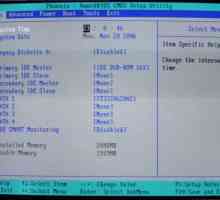 Cum se actualizează "bios"
Cum se actualizează "bios" Cum se intampla Lenovo in BIOS fara probleme? Ghid pas cu pas pentru laptopuri și calculatoare
Cum se intampla Lenovo in BIOS fara probleme? Ghid pas cu pas pentru laptopuri și calculatoare Cum să introduceți "BIOS-ul" și să efectuați setările necesare
Cum să introduceți "BIOS-ul" și să efectuați setările necesare Intrarea nu este pentru cei din afară: cum să introduceți BIOS-ul într-un laptop
Intrarea nu este pentru cei din afară: cum să introduceți BIOS-ul într-un laptop Detalii despre modul de plasare a BIOS-ului în BIOS de pe o unitate flash USB
Detalii despre modul de plasare a BIOS-ului în BIOS de pe o unitate flash USB Semnalul BIOS și semnificația acestuia
Semnalul BIOS și semnificația acestuia Cum să introduceți BIOS-ul în laptopul HP: o modalitate incredibil de evidentă
Cum să introduceți BIOS-ul în laptopul HP: o modalitate incredibil de evidentă Ce este BIOS-ul Phoenix și cum îl actualizați?
Ce este BIOS-ul Phoenix și cum îl actualizați? Cum să intrați în BIOS-ul Sony în funcție de modelul chip-ului
Cum să intrați în BIOS-ul Sony în funcție de modelul chip-ului HP Pavilion g6: cum să introduceți BIOS-ul și ce este pentru el?
HP Pavilion g6: cum să introduceți BIOS-ul și ce este pentru el? Cum se pornește BIOS-ul și se vizualizează setările și setările de bază în Windows 7
Cum se pornește BIOS-ul și se vizualizează setările și setările de bază în Windows 7 Cum să intrați în BIOS și să îl utilizați în mod corect
Cum să intrați în BIOS și să îl utilizați în mod corect Actualizăm microcircuitul bios. Cum se actualizează BIOS-ul Asus
Actualizăm microcircuitul bios. Cum se actualizează BIOS-ul Asus Cum să resetați corect BIOS-ul
Cum să resetați corect BIOS-ul Ce este bios
Ce este bios Semnale de premiere BIOS
Semnale de premiere BIOS Cum să vă conectați la BIOS
Cum să vă conectați la BIOS Ce este BIOS-ul pe un computer
Ce este BIOS-ul pe un computer Actualizare independentă a plăcii de bază Bios
Actualizare independentă a plăcii de bază Bios
 Cum îmi actualizez computerul?
Cum îmi actualizez computerul?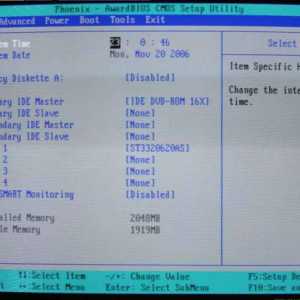 Cum se actualizează "bios"
Cum se actualizează "bios" Cum se intampla Lenovo in BIOS fara probleme? Ghid pas cu pas pentru laptopuri și calculatoare
Cum se intampla Lenovo in BIOS fara probleme? Ghid pas cu pas pentru laptopuri și calculatoare Cum să introduceți "BIOS-ul" și să efectuați setările necesare
Cum să introduceți "BIOS-ul" și să efectuați setările necesare Intrarea nu este pentru cei din afară: cum să introduceți BIOS-ul într-un laptop
Intrarea nu este pentru cei din afară: cum să introduceți BIOS-ul într-un laptop Detalii despre modul de plasare a BIOS-ului în BIOS de pe o unitate flash USB
Detalii despre modul de plasare a BIOS-ului în BIOS de pe o unitate flash USB Semnalul BIOS și semnificația acestuia
Semnalul BIOS și semnificația acestuia Cum să introduceți BIOS-ul în laptopul HP: o modalitate incredibil de evidentă
Cum să introduceți BIOS-ul în laptopul HP: o modalitate incredibil de evidentă Ce este BIOS-ul Phoenix și cum îl actualizați?
Ce este BIOS-ul Phoenix și cum îl actualizați? Cum să intrați în BIOS-ul Sony în funcție de modelul chip-ului
Cum să intrați în BIOS-ul Sony în funcție de modelul chip-ului